360浏览器查看密码 如何查看360浏览器中保存的登录密码
更新时间:2024-01-17 14:10:25作者:jiang
在现代社会中网络已经成为人们生活中不可或缺的一部分,我们每天都要使用各种网站和应用程序来处理工作、学习和娱乐。为了方便登录,许多人都会选择让浏览器保存他们的登录密码。而对于使用360浏览器的用户来说,查看保存在浏览器中的登录密码可能是一个常见的需求。如何查看360浏览器中保存的登录密码呢?让我们一起来探究一下吧。
操作方法:
1.在360浏览器打开你想要查看密码的网站的登陆界面,此时密码是不可见的。
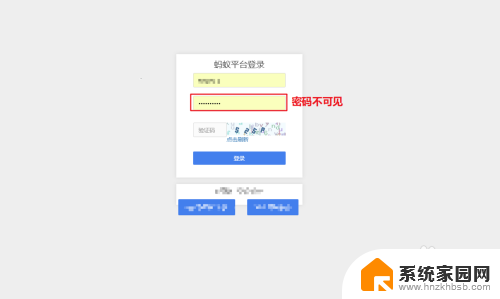
2.在密码的输入框里鼠标右击,点击【显示所有保存的密码】。可以看到所有你保存的账号信息,但密码是不可见的。
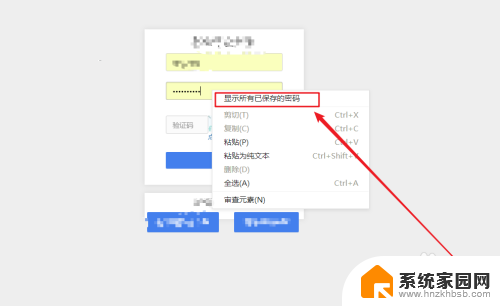
3.虽然浏览器没有提供给我们查看密码的权限,但是密码已经输入了。在密码输入框中鼠标右击,点击【审查元素】

4.在下方的审查元素页面,可以看到一行标记了颜色的代码。其中的【type=password】就是表示密码不可见
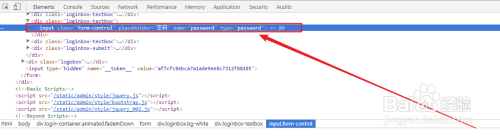
5.想要密码可见的话,将type=password改为type=txt,敲回车键
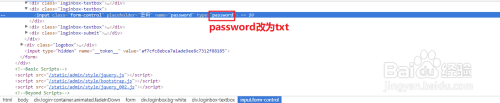
6.回到上方的登陆界面,可以看到密码输入框的密码已经变为可见的了。
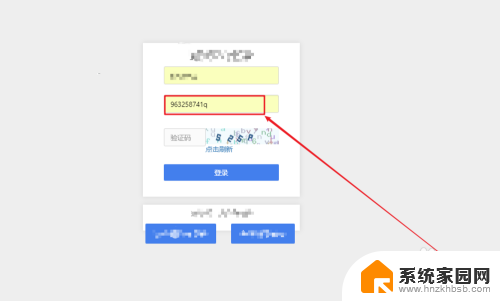
以上就是关于360浏览器查看密码的全部内容,如果有出现相同情况的用户,可以按照小编的方法来解决。
360浏览器查看密码 如何查看360浏览器中保存的登录密码相关教程
- 怎样查看浏览器保存的密码 怎样在浏览器中查看保存的账号和密码
- 谷歌浏览器保存的密码怎么查看 如何删除Chrome浏览器中已保存的密码
- 360浏览器账号密码保存设置 360安全浏览器如何设置自动保存账号和密码
- 怎么看浏览器保存的账号密码 浏览器保存的账号和密码怎么查看
- 电脑上保存的密码怎么查看 如何查看电脑浏览器中保存的密码
- 浏览器观看历史记录查看 如何查看Safari浏览器的浏览记录
- ie浏览器保存密码 IE浏览器自动保存用户名和密码的方法
- 怎么关闭360浏览器的屏保 360浏览器电脑版屏保关闭步骤
- 怎么查看谷歌浏览器版本 如何查看Google浏览器的版本号
- 如何取消360默认浏览器设置 360浏览器如何取消默认设置
- 电话怎么设置自动重拨 手机通话中断后自动重拨设置教程
- 怎么显示隐藏的app 苹果手机应用隐藏教程
- windows 10 自带虚拟光驱软件在哪 Windows 10虚拟光驱的使用方法
- 小爱同学连电脑当音响 小爱同学电脑当音箱教程
- 怎么把字体变粗 Word文档加粗文字的方法
- 0x0000006d9共享错误 打印机共享出现错误0x000006d9怎么处理
电脑教程推荐